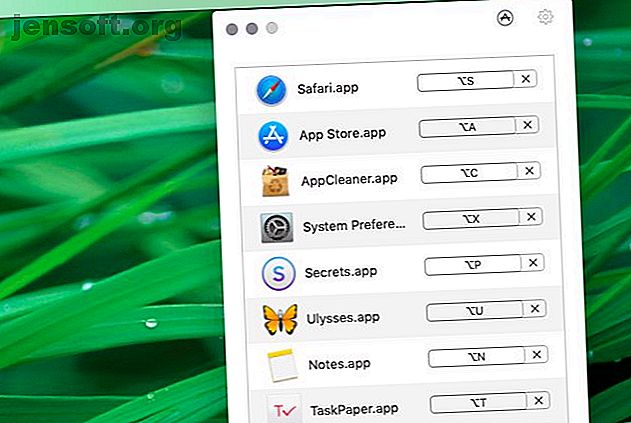
7 små tidsbesparande Mac-appar som du kommer att bli kär i
Annons
macOS kommer med massor av tidsbesparande verktyg och genvägar. Men du hittar så många fler på nätet som sparar timmar. Låt oss utforska sju av dessa ädelstenar.
Lås upp fusket "Mest användbara Mac-tangentgenvägar"!
Detta kommer att registrera dig för vårt nyhetsbrev
Ange din e-postlåsning Läs vår sekretesspolicyVad har de gemensamt? Var och en är lätt, enkel att använda och gratis.
1. Thor

Thor sitter i menyraden och låter dig skapa anpassade kortkommandon för dina appar. Det här är din chans att bli kreativ och ställa in genvägar som du inte har några problem med att komma ihåg.
Jag har skapat genvägar till mina favoritappar som en kombination av en modifieringsnyckel ( Alternativ ) och den ursprungliga appens namn.
Till exempel är min genväg för Ulysses-appen Alternativ + U och Safari är Alternativ + S. För min app för lösenordshanterare, Secrets, använder jag Option + P —P för lösenord - eftersom Option + S redan har tagits.
Nedladdning: Thor
2. HiddenMe

HiddenMe är ett snabbt sätt att dölja röran på skrivbordet när gästerna kommer över. En kortkommando är allt som krävs för att driva appen till handling. Då är det enda du har kvar med tapeterna du aldrig får se (eller en heltäckande färg, om du föredrar det).
Nedladdning: HiddenMe
3. Owly

Allas favoritverktyg för att hålla en MacBook vaken, koffein, fungerar inte längre. Amfetamin är en kostnadsfri och effektiv ersättning, men med alla dess inställningar kanske du tycker det är för mycket för en sådan grundläggande funktion.
Om du vill ha en app med koffeinens enkelhet kan du prova Owly. Det kommer från utvecklarna av det fantastiska Battery Health-verktyget.
Owly ger dig några förinställda varaktigheter för att förhindra din Mac från att sova. Kontroll-klicka på Owlys menyfältikon för att växla appens funktion. Som standard håller Owly din Mac vaken på obestämd tid, men du kan ändra standardinställningen till en annan förinställning från appens inställningar.
KeepingYouAwake fungerar ganska mycket som Owly, så du kan prova det istället.
Nedladdning: Owly
4. CornerCal

CornerCal är en enkel klocka-app som sätter datum och tid i Mac-menyn. Det är sant att macOS redan har den här funktionen, men CornerCal är bättre eftersom det kommer med en enkel, välbehövlig kalender.
Klicka på CornerCals klocka i menyraden för att avslöja kalendern, som liknar en inbyggd macOS-app.
Om du vill ha en kalenderapp som låter dig lägga till händelser och påminnelser till iCal, är inte CornerCal det. Prova istället Itsycal. Det är gratis och en ständig favorit bland Mac-användare överallt.
Nedladdning: CornerCal
5. Överdrift

iTunes kan vara irriterande även om du inte använder det. Appen är inställd på att dyka upp vid olika tillfällen, till exempel direkt efter att den uppdateras eller när du ansluter Bluetooth-hörlurar. Det är också frustrerande när du utlöser iTunes via webblänkar.
Allt detta är tidigare när du installerar och kör Overkill. Appen stoppar iTunes i sina spår när den försöker starta, så att du kan fortsätta med ditt arbete utan avbrott. Du måste pausa Overkill från menyraden om du verkligen vill använda iTunes. (Men du kan fortfarande ladda din iPhone genom att ansluta den till din Mac.)
En snygg funktion hos Overkill är att du kan använda den för att förhindra att alla appar, inte bara iTunes, startas.
Om allt du vill göra är att hindra iTunes från att ladda när du ansluter din iPhone behöver du inte Overkill eller någon annan app för det. Du kan göra det från iTunes själv. Besök iTunes> Inställningar> Enheter och markera den här kryssrutan: Förhindra att iPods, iPhones och iPads synkroniseras automatiskt .
Du kan också använda din Macs Image Capture-app för att tilldela nytt standardbeteende för anslutna enheter.
Nedladdning: Overkill
6. Enkel flytt + Ändra storlek

Detta verktyg är för tunga musanvändare. Det låter dig skala och flytta fönster snabbare genom att klicka på valfritt område i ett appfönster i kombination med en eller flera modifieringsknappar.
Detta innebär att du inte behöver räcka ut till ett hörn eller kant av ett fönster för att ändra storlek på det. På samma sätt kan du göra det utan att räcka till titelraden när du vill flytta ett fönster.
Standardmodifierarna är Cmd och Control . Om du trycker på dem båda i kombination med ett vänsterklick på musen kan du dra fönstret runt. Om du byter vänsterklick med högerklick kan du ändra storlek på fönstret. (Detta beteende verkar bekant om du också är en Linux-användare.)
Du kan välja en eller flera modifierare du väljer som standard i appens inställningar.
Nedladdning: Enkel flytta + Ändra storlek
7. Mos

Rulningsriktningen för alla externa mus som du ansluter till din Mac återspeglar den för den inbyggda styrplattan och vice versa. Så om du ändrar en, ändras den andra också.
Det är inte perfekt om du föredrar Apples standardrullningsriktning när du använder styrplattan, men inte när du använder musen. Naturligtvis kan det motsatta vara sant för dig istället.
(Apple kallar sin standardrullningsriktning Naturlig . Om du sveper upp på styrplattan bläddrar du ner på sidan.)
Hur som helst, skulle det inte vara bekvämt om du kunde kontrollera musrulleriktningen oberoende av styrplattan? Mos tillåter dig att göra just det och ger dig också möjligheten att rulla mushjulet smidigt.
När du har installerat appen ser du att musrullningsriktningen är motsatt av rullningsriktningen för styrplattan. Besök appens inställningar för att ytterligare kontrollera rullningsbeteendet för musen.
Nedladdning: Mos
Fler små appar som din Mac kommer att älska
Verktygen ovan löser inga stora problem för dig, men de kommer att påskynda ditt MacOS-arbetsflöde lite.
Medan du utforskar dem, kanske du också vill kolla in vår ultimata lista med menyraden för många andra utmärkta verktyg. Och glöm inte minimalistiska Mac-appar som kan förenkla ditt arbetsflöde 11 Minimalistiska Mac-appar för att förenkla ditt arbetsflöde 11 Minimalistiska Mac-appar för att förenkla ditt arbetsflöde Intresserad av Mac-appar som inte försöker göra allt? Här är 11 minimalistiska appar för macOS som gör en uppgift exceptionellt bra. Läs mer mycket.
Utforska mer om: Mac-appar, Mac-menyfält, Mac-tricks.

